Nowe modele iPadów, działające na systemie iOS 13, umożliwiają korzystanie z myszki oraz klawiatury. Chociaż użytkownicy mieli możliwość podłączenia klawiatury do iPada od dawna, zaktualizowana wersja systemu iOS 13 wprowadza znaczące udogodnienia. Co ciekawe, jeśli nie posiadasz klawiatury Bluetooth, możesz skorzystać z modelu przewodowego, wystarczy, że zaopatrzysz się w odpowiedni adapter.
Na rynku dostępne są klawiatury dedykowane do iPada, jednak można również używać standardowych klawiatur komputerowych, o ile umożliwiają one połączenie. Bez względu na wybór, zarówno klawiatury Apple, jak i inne modele, zawierają podstawowe klawisze modyfikujące, takie jak Command, Control, Option oraz Caps Lock. Klawisz Shift, choć nie jest uznawany za klawisz modyfikujący, działa normalnie. Warto dodać, że iPad obsługuje tę funkcjonalność od samego początku, korzystając z wirtualnej klawiatury.
Używając klawiatury marki Apple lub innej, użytkownicy mają możliwość dostosowywania klawiszy modyfikujących. Opcja ta jest dostępna w systemie iPadOS.
Personalizacja klawiszy modyfikujących na iPadzie
Aby dostosować klawisze modyfikujące, należy upewnić się, że korzystasz z iPadOS w wersji 13.4 lub nowszej, a klawiatura jest podłączona. W przeciwnym razie opcja dostosowania klawiszy nie pojawi się.
Rozpocznij od otwarcia aplikacji Ustawienia.
Następnie przejdź do sekcji Ogólne > Klawiatura > Klawiatura sprzętowa.
Stuknij w Klawisze modyfikujące, aby zobaczyć listę dostępnych klawiszy, które można zmodyfikować, w tym Caps Lock, Control, Option i Command.
Wybierz klawisz, którego działanie chcesz zmienić, a następnie wybierz jedną z dostępnych opcji. Powtórz tę czynność dla innych klawiszy, które pragniesz dostosować.
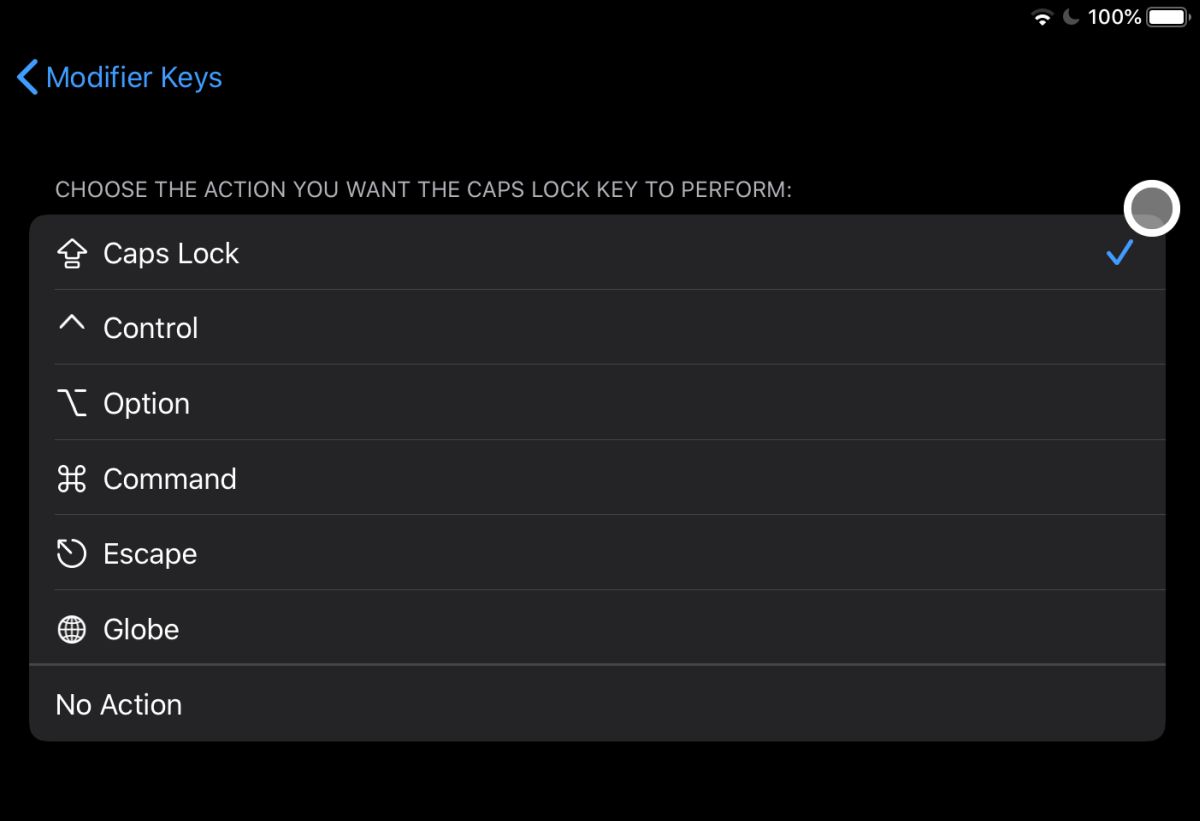
Przywracanie domyślnych ustawień klawiszy modyfikujących
Jeżeli wprowadzone zmiany w klawiszach modyfikujących sprawiają, że nawigacja staje się problematyczna, można z łatwością przywrócić domyślne ustawienia.
Upewnij się, że klawiatura jest podłączona do iPada. W przypadku trudności z obsługą urządzenia, pamiętaj, że ekran dotykowy nadal działa, co pozwala na przejście do odpowiednich ustawień.
Otwórz aplikację Ustawienia.
Przejdź do Ogólne > Klawiatura > Klawiatura sprzętowa > Klawisze modyfikujące.
Na dole listy klawiszy modyfikujących znajdziesz opcję Przywróć domyślne. Stuknij w nią.
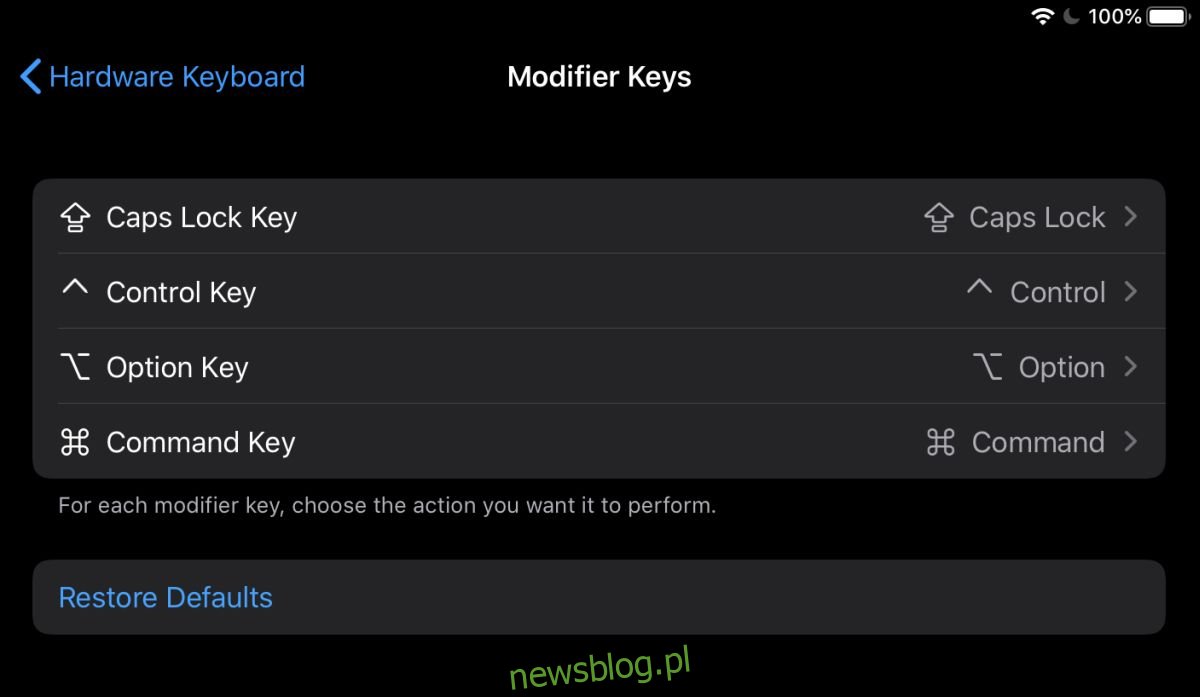
Zmiana przypisań klawiszy na iPadOS
Jeśli szukasz dodatkowych opcji dostosowywania przypisania klawiszy, możesz być rozczarowany. Poza wymienionymi wcześniej możliwościami, nie ma innego sposobu na modyfikację klawiszy na klawiaturze. Tylko cztery klawisze można przypisać do siedmiu predefiniowanych funkcji. Jeśli chcesz zmienić działanie innych klawiszy, takich jak litery czy cyfry, w sposób dostępny w macOS, niestety nie będzie to możliwe.
Możesz rozważyć przeprowadzenie jailbreaku swojego iPada, by sprawdzić, czy dostępne są odpowiednie modyfikacje, jednak zazwyczaj nie jest to zalecane. Jeżeli chcesz wprowadzać znaki diakrytyczne, skorzystaj z paska akcentów dostępnego w iPadOS.
Klawisze modyfikujące w iPadOS
iPadOS pozwala na rozpoznawanie oraz modyfikację działania czterech klawiszy modyfikujących: Control, Command, Option oraz Caps Lock. Dodatkowo, możliwe jest przypisanie tych klawiszy do różnych funkcji, w tym ustawienie ich tak, by działały jak klawisz Escape lub klawisz Globe. Klawisz Escape jest używany do zamykania elementów interfejsu użytkownika, a klawisz Globe umożliwia przełączanie się między różnymi układami klawiatury, np. między angielskim a emoji.
Pamiętaj, że nie wszystkie aplikacje obsługują zmiany w działaniu klawiszy. Wiele aplikacji koncentruje się na podstawowych funkcjach klawiszy modyfikujących. W przypadku bardziej skomplikowanych aplikacji, takich jak Photoshop, modyfikacja klawiszy może znacznie utrudnić korzystanie z programu za pomocą klawiatury.
Zanim zdecydujesz się na jakiekolwiek zmiany w przypisaniach klawiszy, zastanów się, które aplikacje będą wciąż użyteczne i łatwe w obsłudze z nowymi ustawieniami.
Podsumowanie
iPadOS stawia na wielozadaniowość, a jego ulepszona obsługa klawiatury oraz myszy sprawia, że urządzenie może działać jak pełnoprawny komputer lub laptop. Jest to doskonałe narzędzie do wykorzystania w podróży, jednak wiele osób preferuje korzystanie z biurka do jego obsługi, gdzie interakcja za pomocą ekranu dotykowego może być mniej wygodna.
Inteligentne klawiatury Apple zyskały uznanie, ale nie zawsze zapewniają najlepsze doświadczenia podczas pisania. Na rynku dostępne są lepsze opcje klawiatur dla nowszych modeli iPadów. Możesz także skorzystać z dowolnej dostępnej klawiatury, dostosowując ją do własnych potrzeb, by poprawić komfort korzystania.
newsblog.pl
Maciej – redaktor, pasjonat technologii i samozwańczy pogromca błędów w systemie Windows. Zna Linuxa lepiej niż własną lodówkę, a kawa to jego główne źródło zasilania. Pisze, testuje, naprawia – i czasem nawet wyłącza i włącza ponownie. W wolnych chwilach udaje, że odpoczywa, ale i tak kończy z laptopem na kolanach.